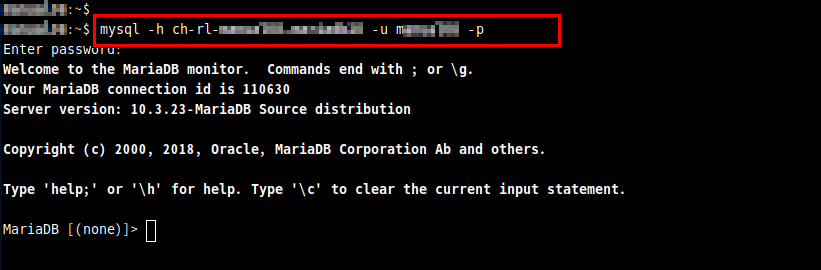컨테이너 호스팅 이용 안내
| 컨테이너 호스팅 이용 메뉴얼 입니다. |
iwinv 컨테이너형 웹호스팅 이용 메뉴얼 입니다.
|
2. SFTP/SSH 접속하기 ( SFTP접속방법 , SSH 접속 방법 )
|
관리콘솔에서 SSH/SFTP 접근을 허용할 IP 를 설정 할 수 있습니다.
1) 관리콘솔 > 웹호스팅/메일 > 웹호스팅 관리 페이지에서 허용 IP 수정하려는 계정 의 설정 버튼 ![]() 을 클릭합니다.
을 클릭합니다.

2) 서비스 상세 페이지 오른쪽 [ SSH / SFTP 접근제어 ] 를 클릭합니다.
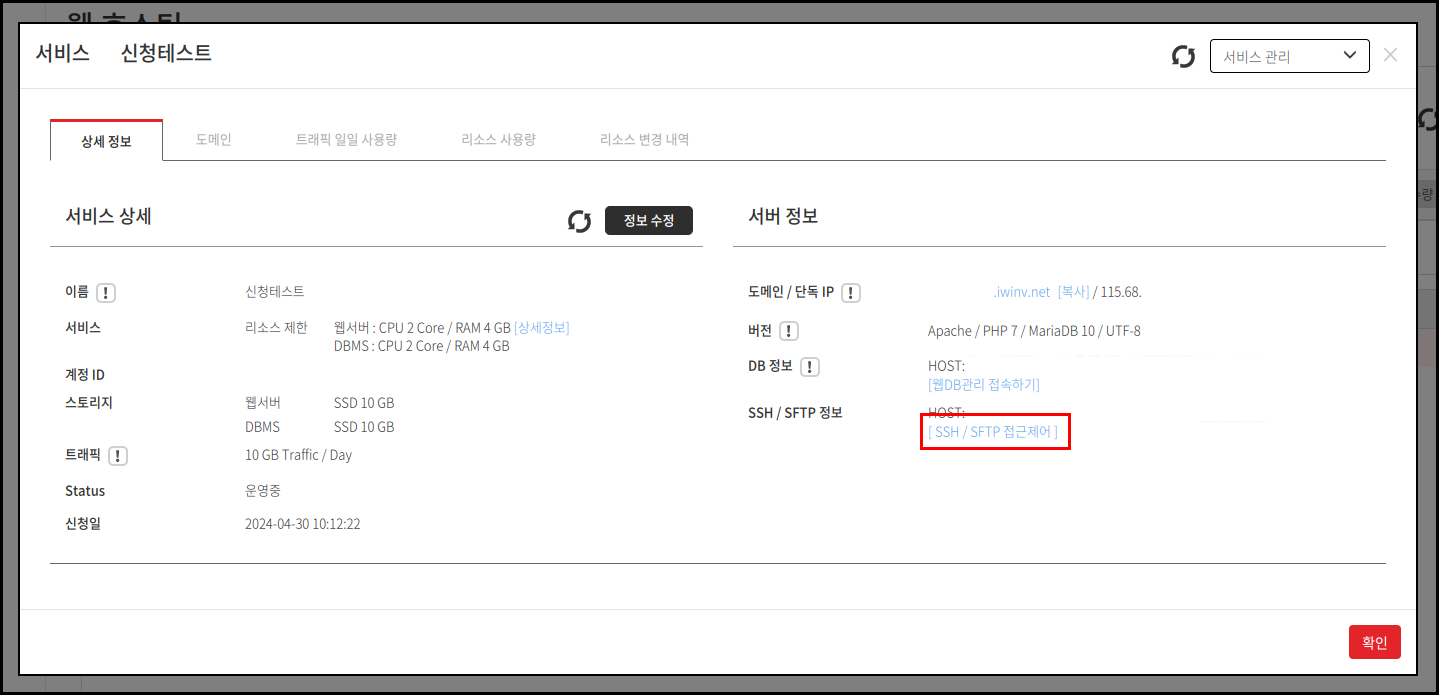
3) 허용할 IP를 입력하고 접속허용 수정 을 클릭하여 저장합니다.
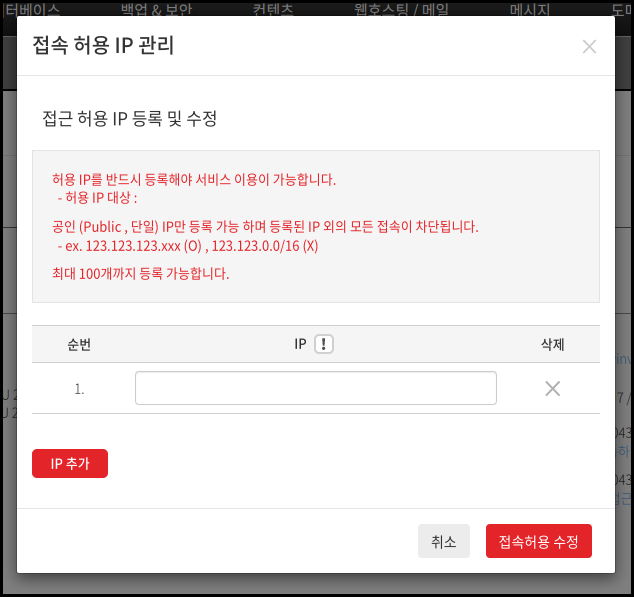
4) 접속 허용 IP 수정신청이 완료되었습니다.
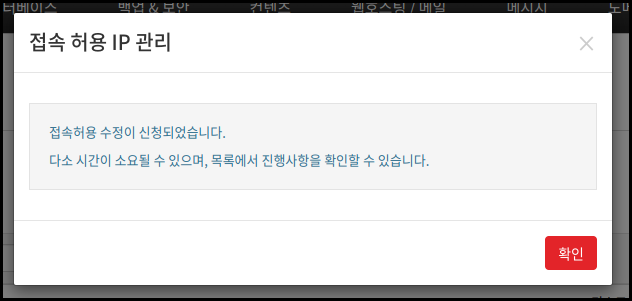
컨테이너 호스팅은 보안을 위해 일반 FTP 는 사용이 불가능하며 접근 허용된 IP 에서 SFTP, SSH 접속이 가능합니다.
*SFTP/SSH 접속을 위해서는 계정에 접속 허용 IP 추가가 먼저 되어있어야 합니다.
IP를 추가 하지 않은 경우 본 메뉴얼 1번 항목 1. SFTP/SSH 접속 허용 IP 관리 를 참고하여 허용 IP 추가 먼저 진행합니다.
FTP 클라이언트 프로그램을 사용하여 컨테이너 호스팅에 SFTP 접속을 할 수 있습니다.
본 메뉴얼에서는 파일질라를 예시로 진행 합니다.
① 관리콘솔 > 웹호스팅/메일 > 웹호스팅 관리 페이지에서 호스팅 계정 의 설정 버튼 ![]() 을 클릭합니다.
을 클릭합니다.

② 웹호스팅 계정 상세페이지의 서버정보 항목에서 SSH / SFTP 정보 부분에 있는 HOST, PORT, ID 를 확인 합니다.
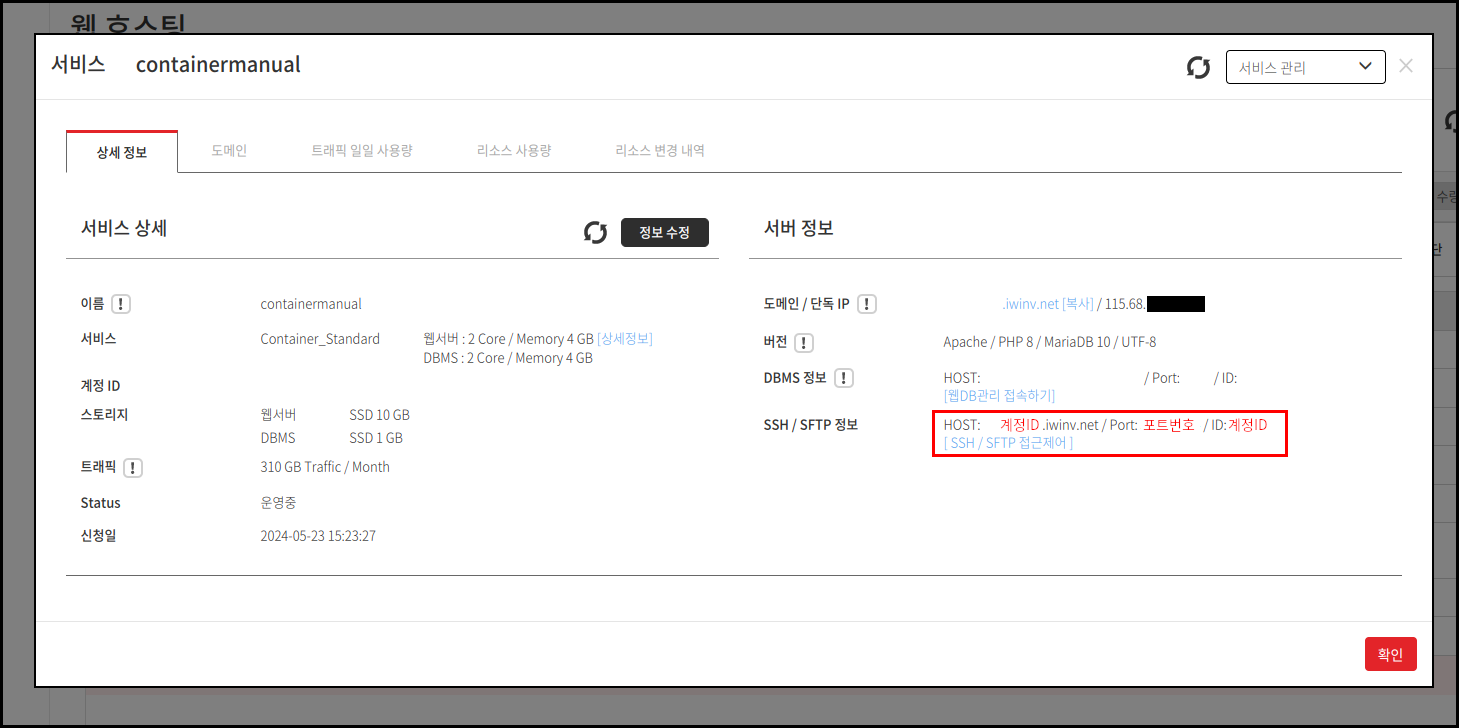
③ FTP 클라이언트 프로그램에 상세 페이지에서 확인한 접속 정보를 입력합니다.
호스트 부분에 sftp://계정ID.iwinv.net 으로 입력합니다.
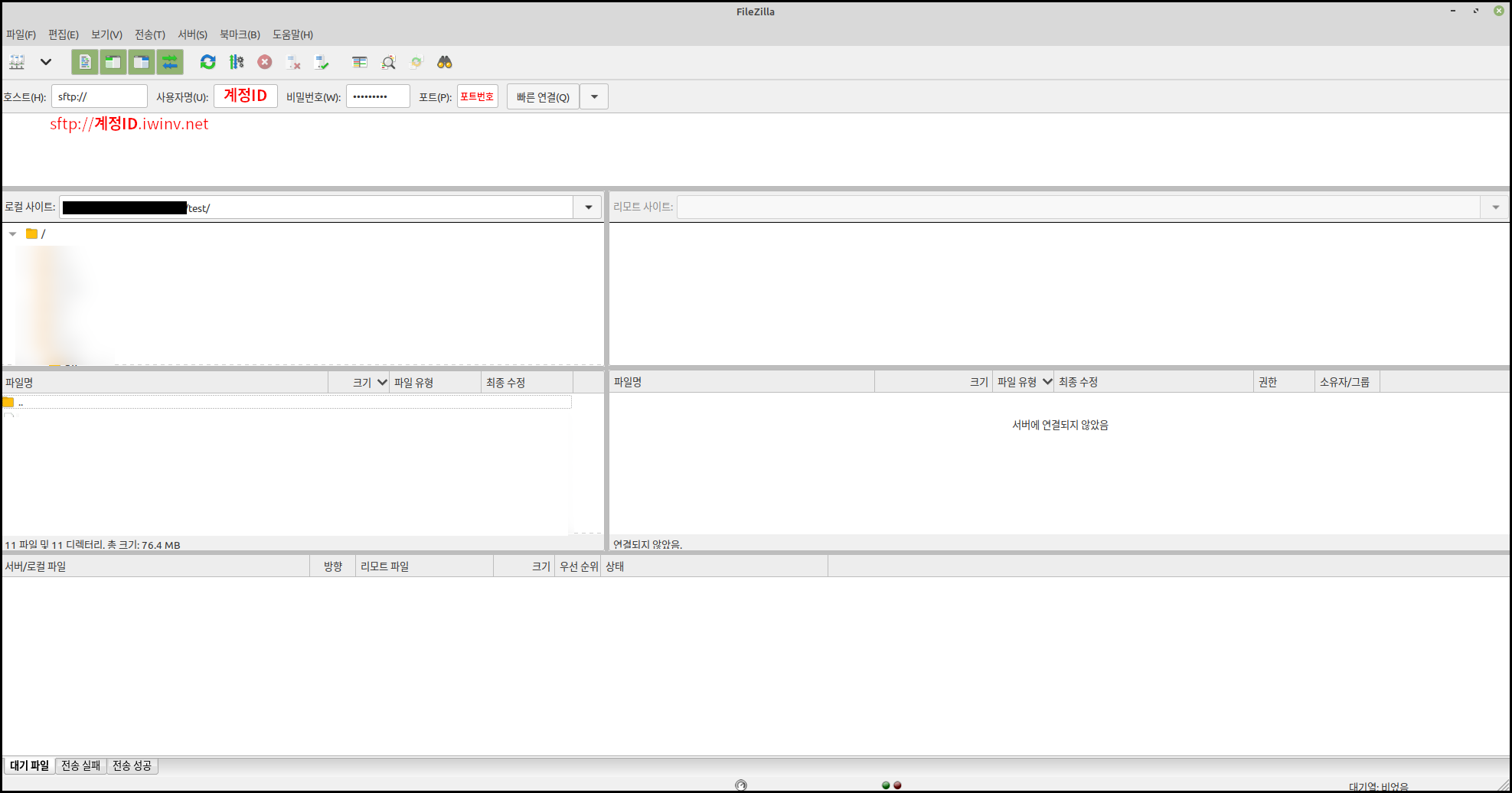
④ 처음 접속하는 경우 서버 정보가 없어 호스트 키 관련 알림이 표시 될 수 있습니다. 확인 으로 진행 합니다.
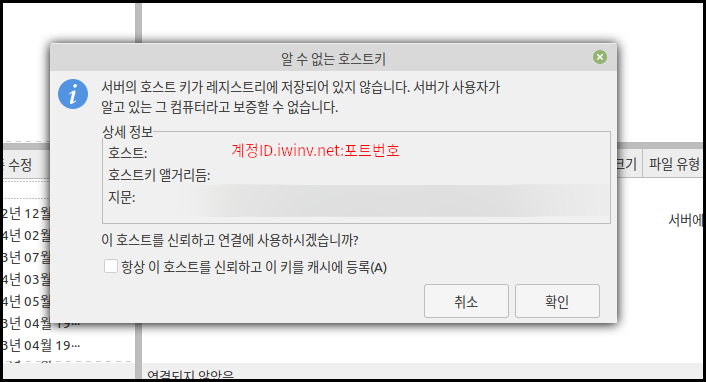
⑤ SFTP 에 정상접속시 오른쪽 리모트 사이트 부분에서 컨테이너 호스팅 서버의 파일들을 확인 할 수 있습니다.
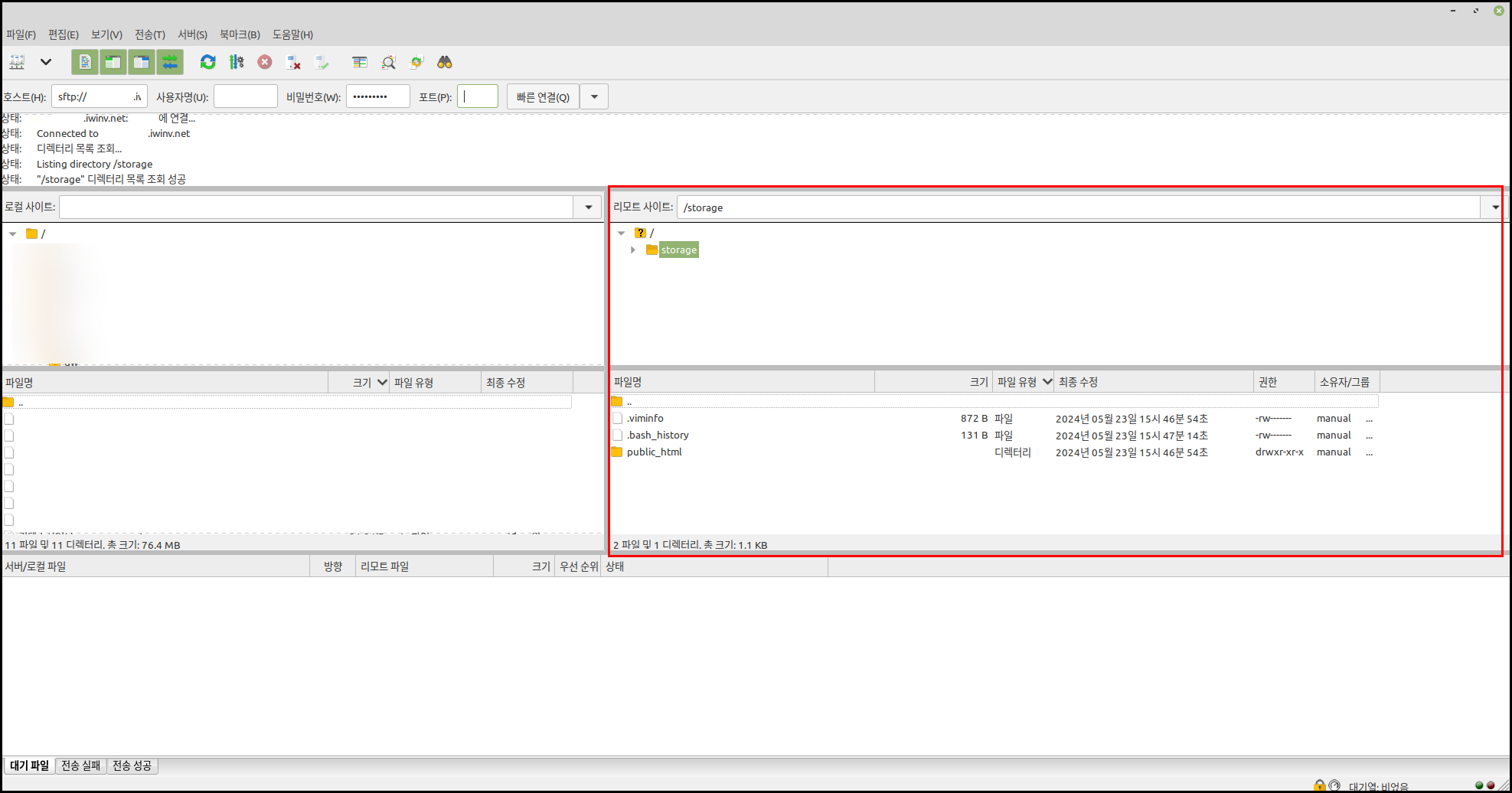
컨테이너 호스팅 서비스는 허용 설정한 IP 에서 SSH 로 접속하여 데이터를 관리 할 수 있습니다.
① 계정 접속 정보 확인 하기
관리콘솔 > 웹호스팅/메일 > 웹호스팅 관리 페이지에서 호스팅 계정 의 설정 버튼 ![]() 을 클릭합니다.
을 클릭합니다.

② 웹호스팅 계정 상세페이지의 서버정보 항목에서 SSH / SFTP 정보 부분에 있는 HOST, PORT, ID 를 확인 합니다.
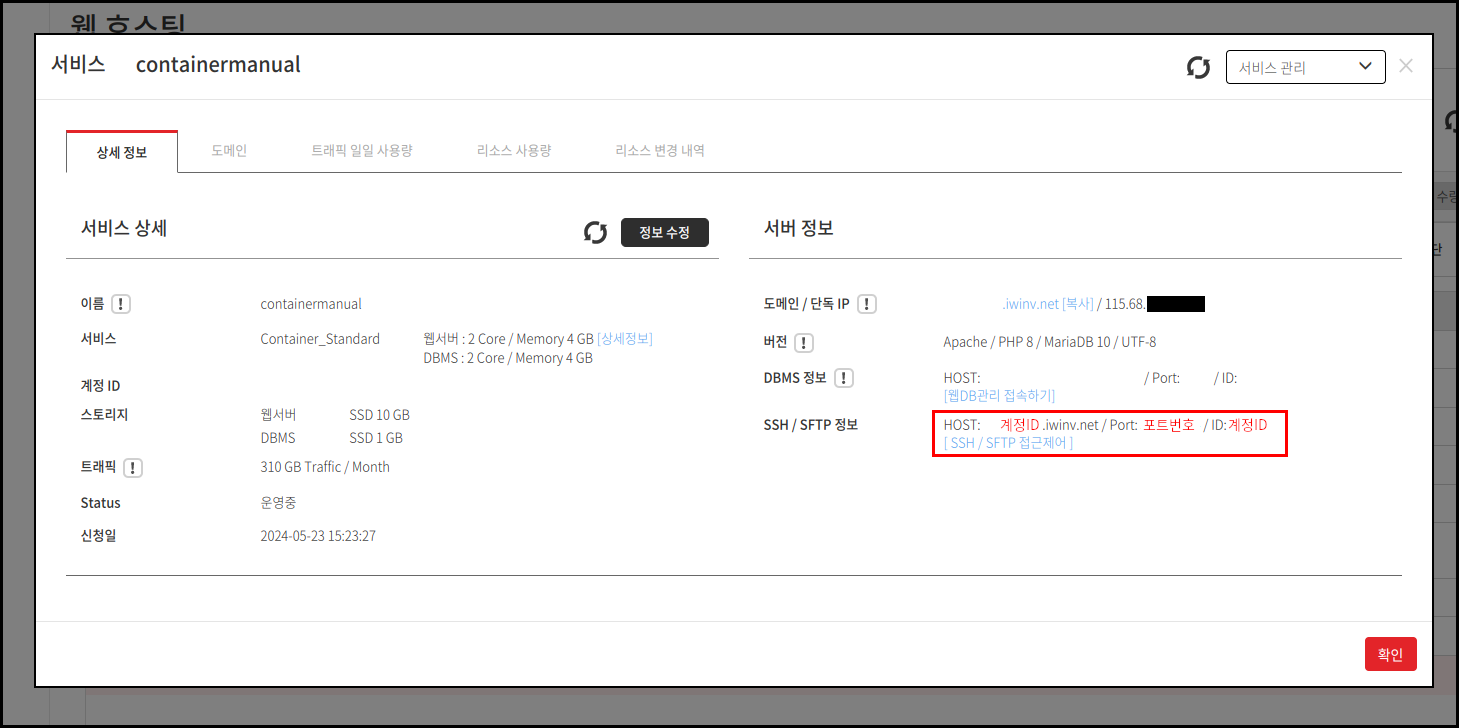
③ 리눅스 커맨드 창 혹은 SSH 접속 프로그램에서 아래 와 같이 SSH 명령어로 접속 가능합니다.
| ssh 계정id@계정id.iwinv.net -p 포트번호 |
서버에 처음 접속시 fingerprint 관련 확인 이 발생합니다.
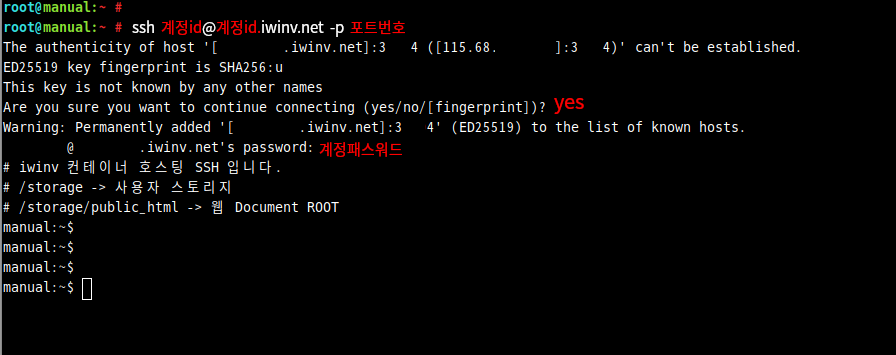
관리콘솔의 계정 상세 페이지에서 실시간 리소스 사용량을 조회 할 수 있습니다.
1) 관리콘솔 > 웹호스팅/메일 > 웹호스팅 관리 페이지에서 사용량을 조회할 계정 의 설정 버튼 ![]() 을 클릭합니다.
을 클릭합니다.

2) 계정 상세 페이지에서 리소스 사용량 탭 을 클릭합니다.
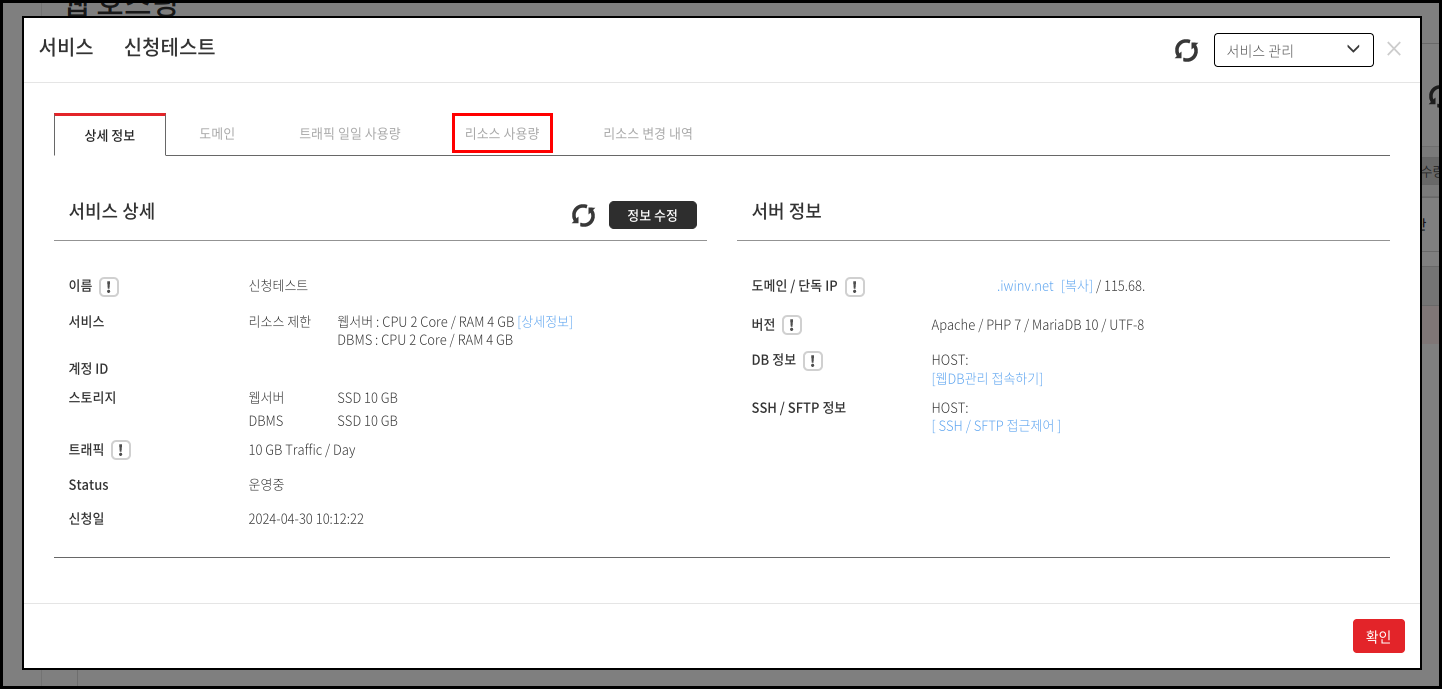
3) 컨테이너의 실시간 리소스 사용량을 조회 할 수 있습니다.
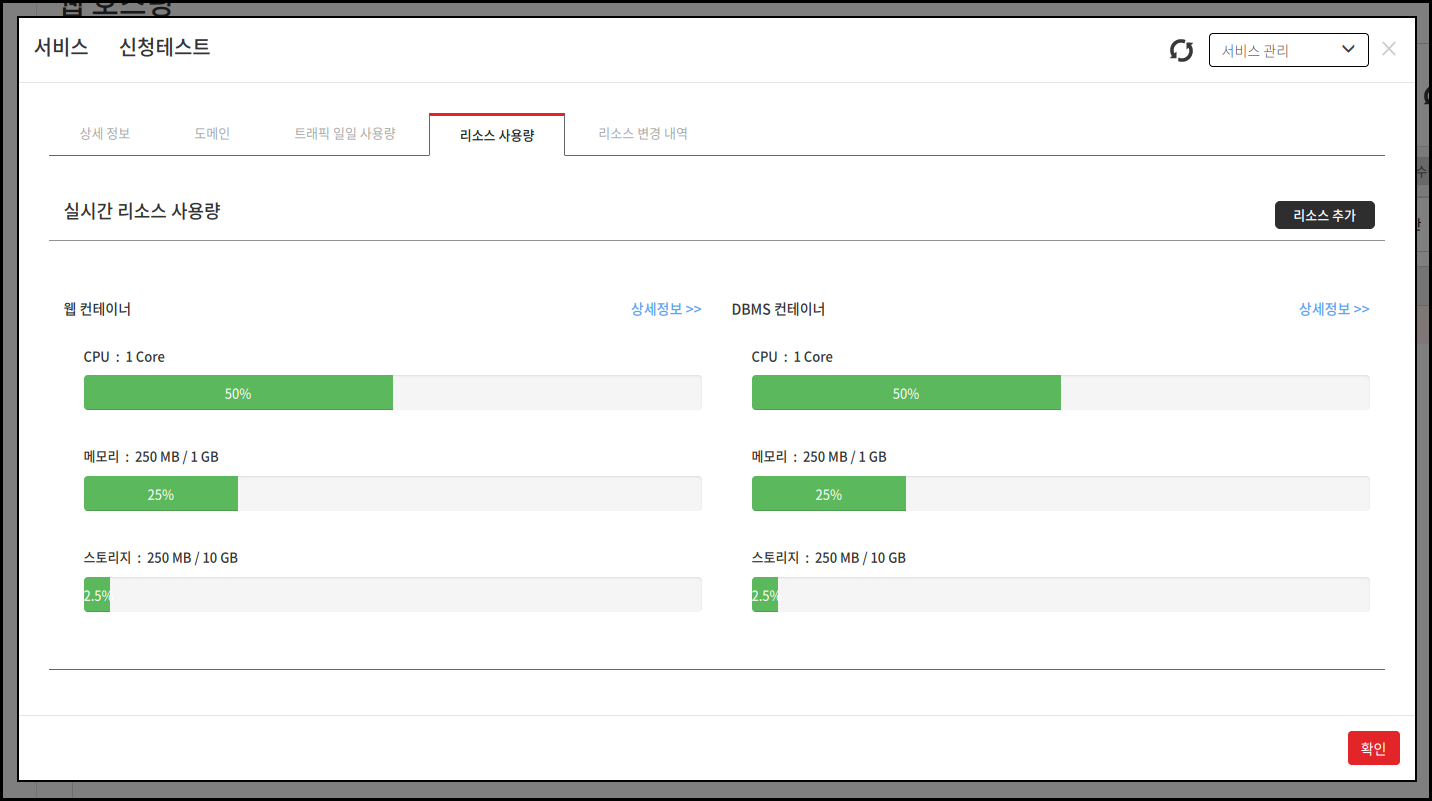
상세 정보 를 클릭하면 기간별 상세 정보를 확인 할 수 있습니다.
4) 리소스 상세 페이지에서 구간별로 리소스 사용 정보를 조회 할 수 있습니다.
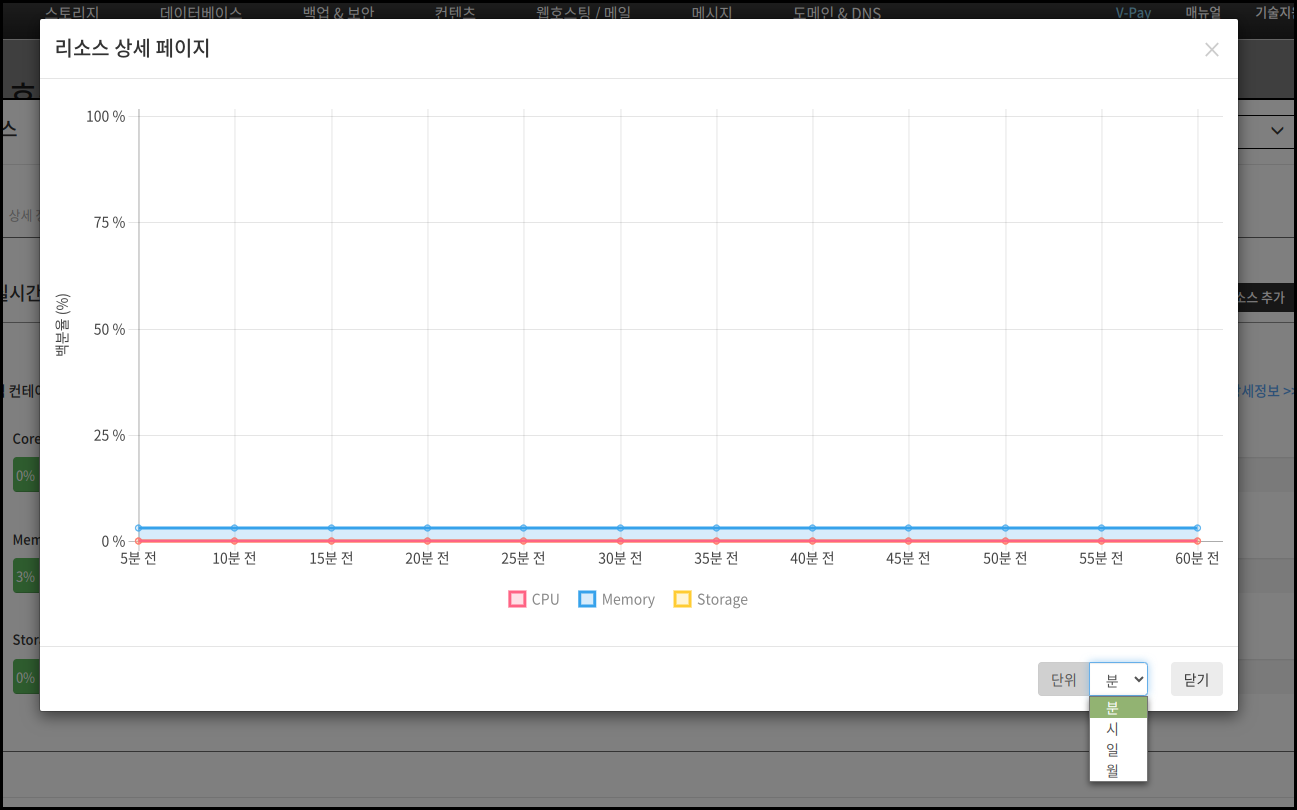
관리콘솔 웹호스팅 계정 상세페이지의 리소스 사용량 탭 에서 리소스 추가 버튼을 클릭하여 리소스를 변경 할 수 있습니다.
1) 관리콘솔 > 웹호스팅/메일 > 웹호스팅 관리 페이지에서 사용량을 조회할 계정 의 설정 버튼 ![]() 을 클릭합니다.
을 클릭합니다.

2) 계정 상세 페이지에서 리소스 사용량 탭 을 클릭합니다.
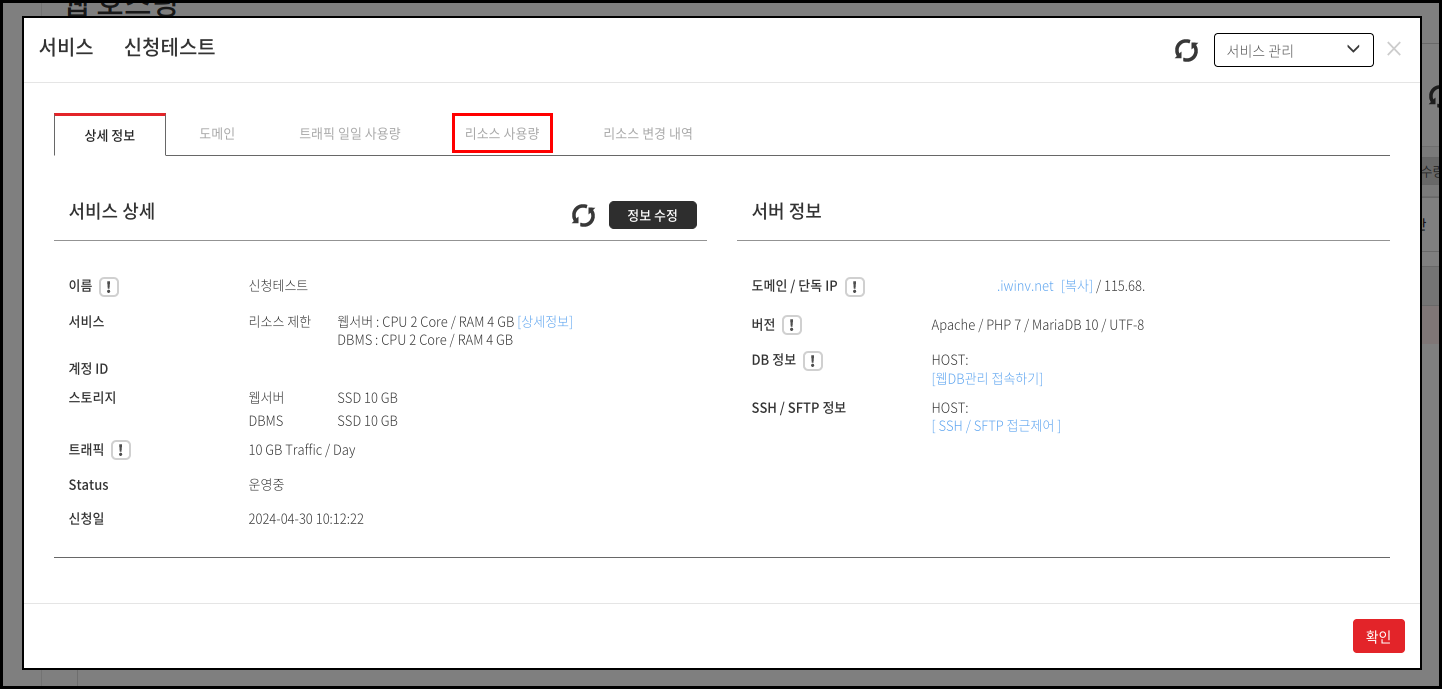
3) 리소스 추가 버튼을 클릭 합니다.

4) 리소스 변경할 컨테이너를 체크 하면 아래에 사양 선택란이 표시 됩니다.
CPU, RAM 최대 제한은 선택한 사양으로 변경 되며 스토리지 용량은 선택한 용량 만큼 추가 됩니다.
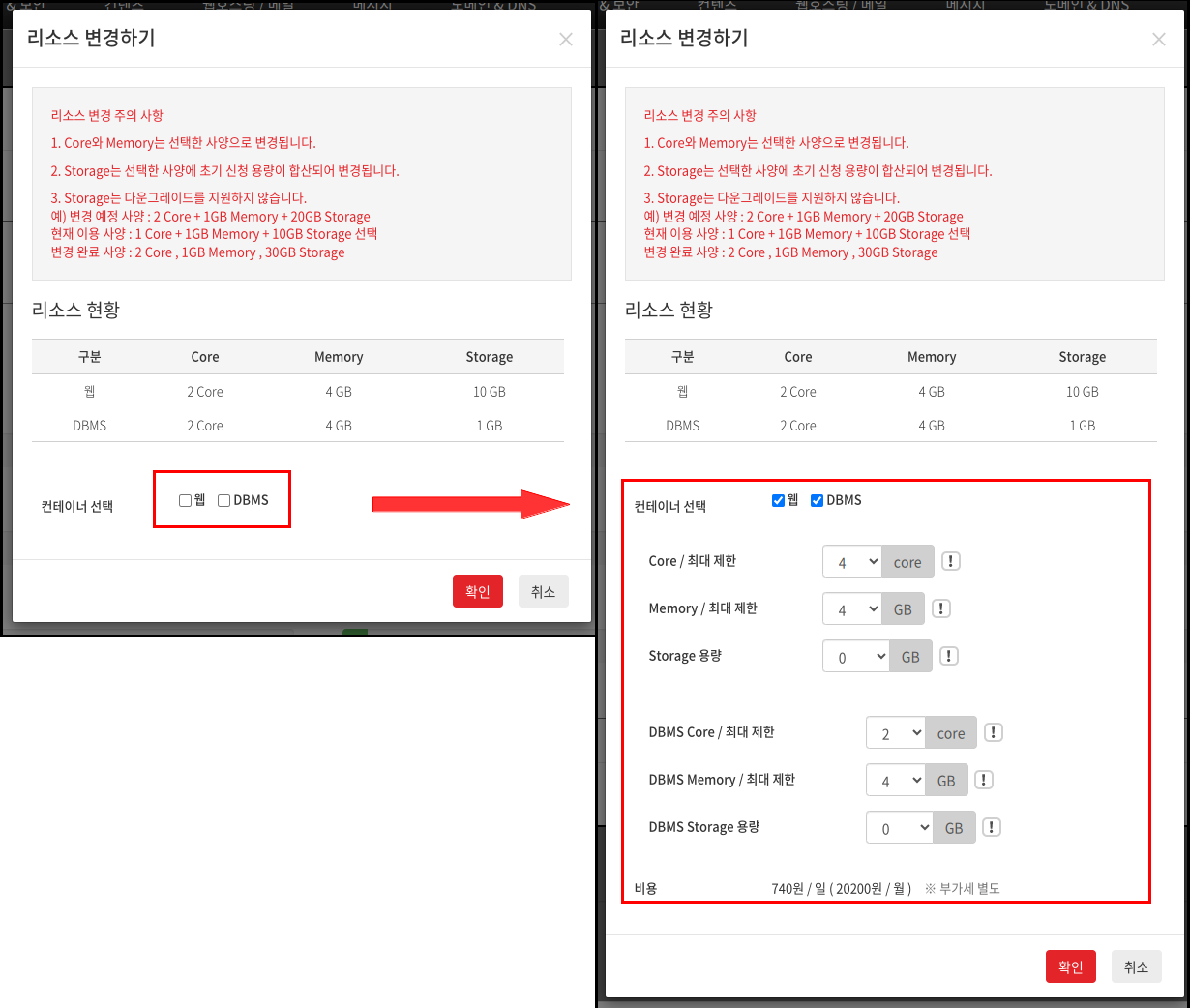
* 스토리지 용량은 다운그레이드가 불가능합니다.
컨테이너 호스팅의 DB 서비스는 일반 웹호스팅과 다소 차이가 있습니다.
일반적으로 사용하는 localhost 대신 관리콘솔에서 확인 가능한 DB 호스트 이름을 사용해야 합니다.
1) 관리콘솔 > 웹호스팅/메일 > 웹호스팅 관리 페이지에서 확인할 컨테이너호스팅 계정 의 설정 버튼 ![]() 을 클릭합니다.
을 클릭합니다.

2) 계정 상세 페이지에서 서버 정보 아래 DBMS 정보 부분 DB HOST 부분을 복사 하고 아래 [웹DB관리 접속하기] 를 클릭 합니다.
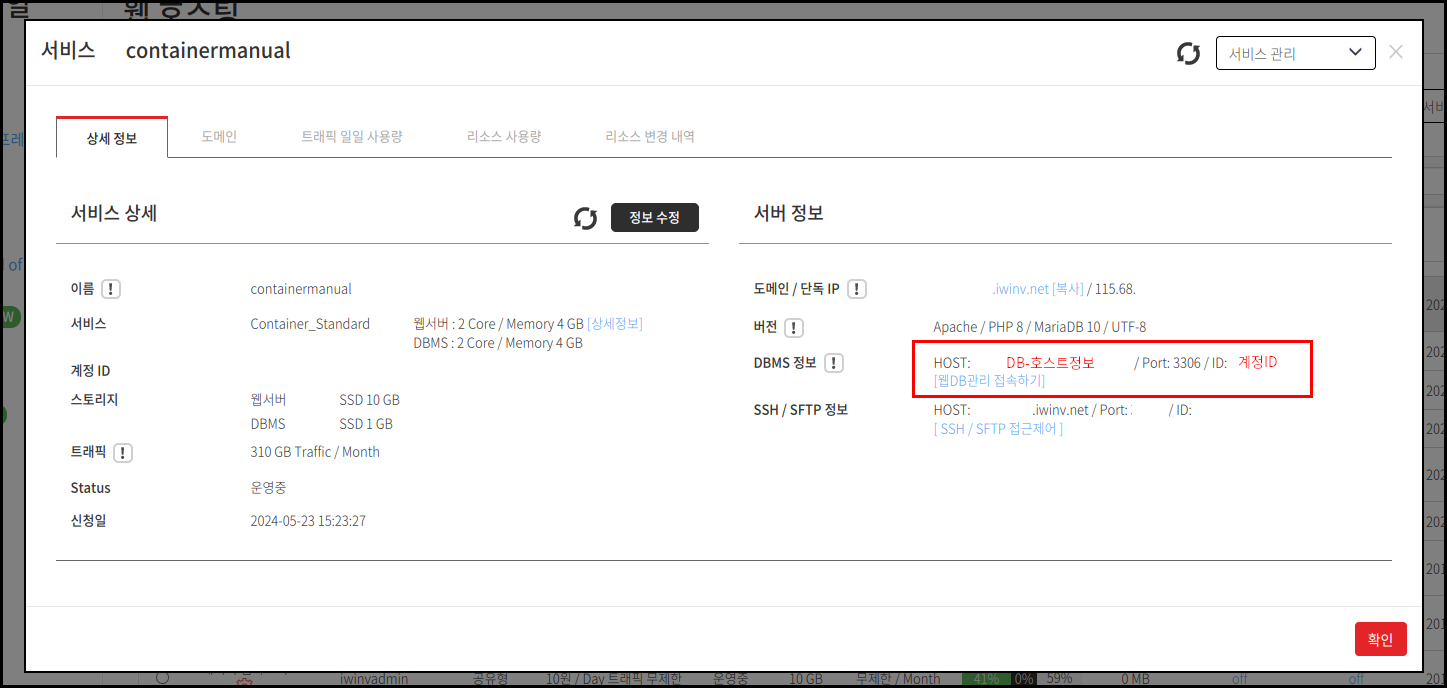
3) [웹DB관리 접속하기] 를 클릭하면 열리는 phpMyAdmin 페이지에서 서버 부분에 복사한 DB HOST 를 입력 하고 계정 ID 와 DB 패스워드를 입력, 로그인 합니다.
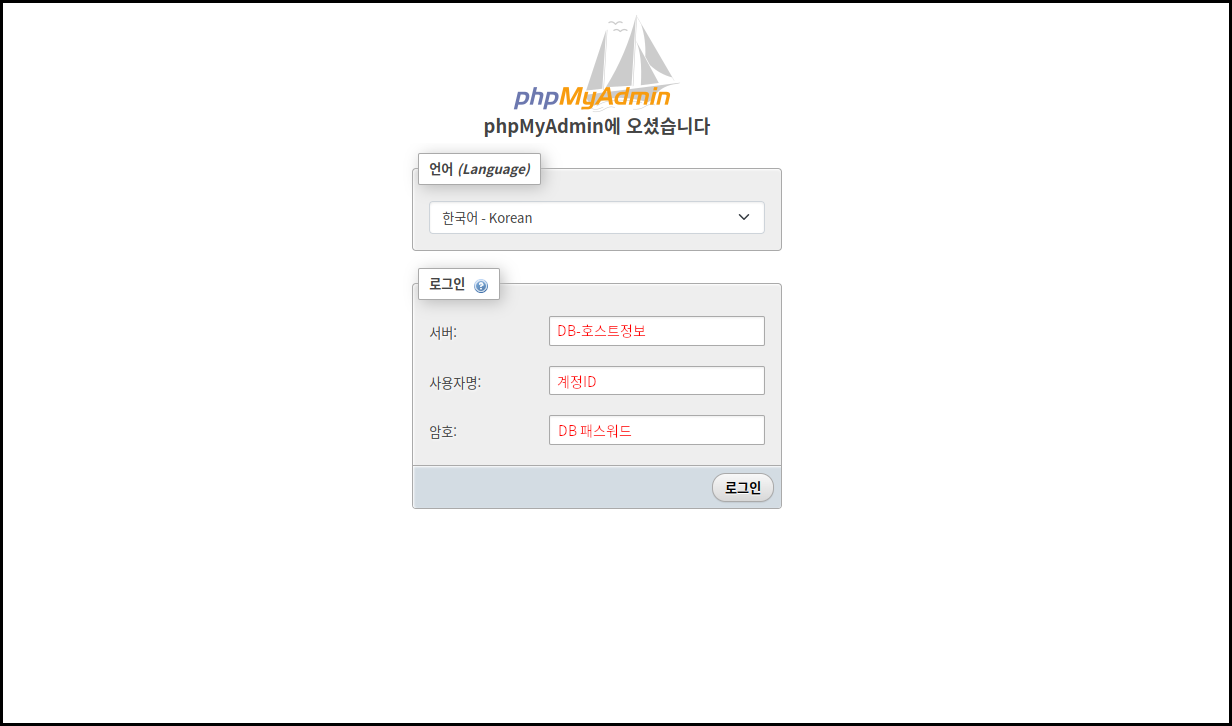
4) phpMyAdmin 에서 컨테이너호스팅의 DB를 관리 할 수 있습니다.
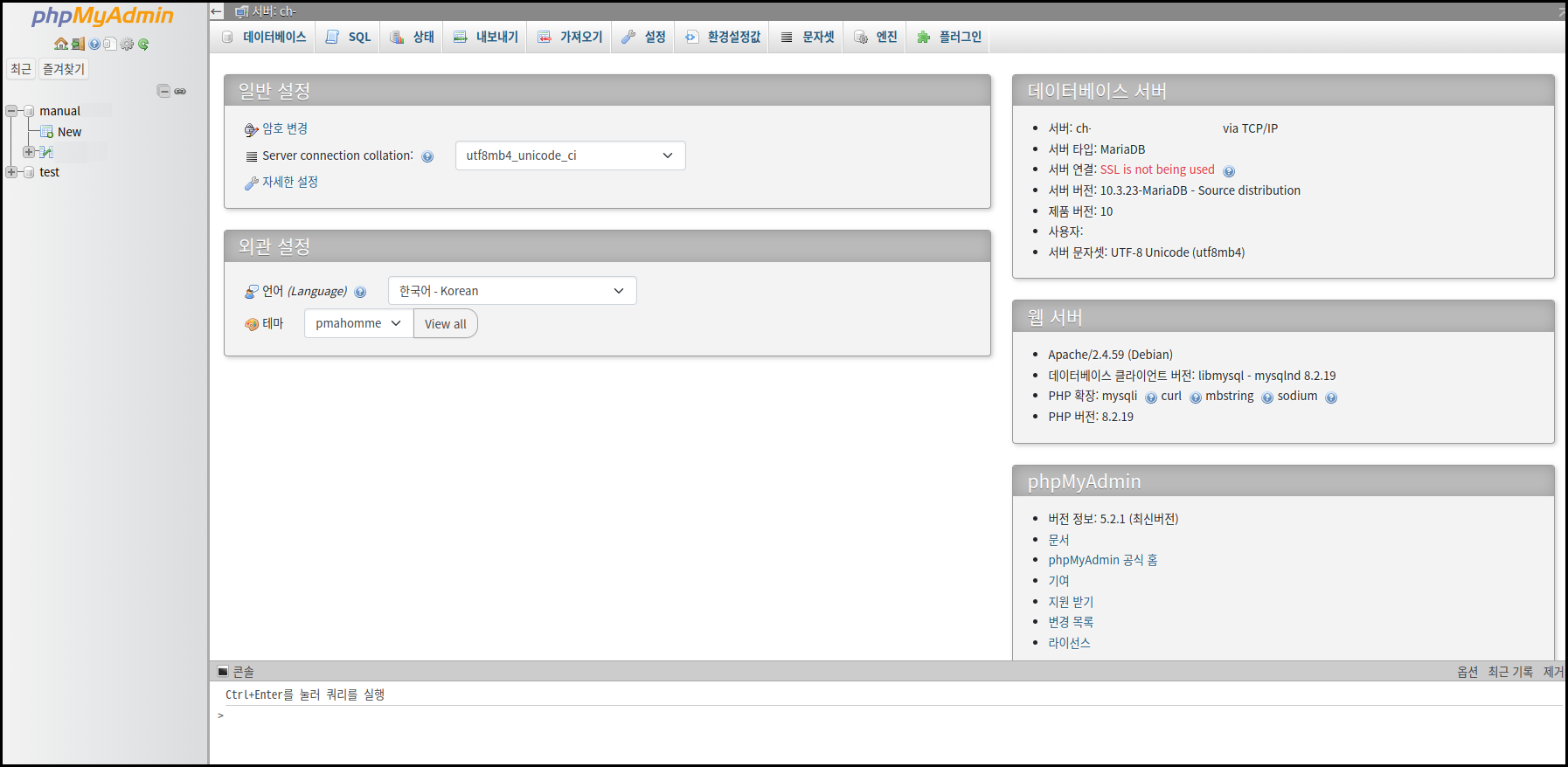
컨테이너 호스팅에 ssh 로 접속한 상태에서 mysql 명령어로 db 에 로그인 할 수 있습니다.
1) 컨테이너 호스팅에 SSH 로 접속 합니다.

2) mysql 명령어로 DB에 접속합니다.
host 부분은 관리콘솔 웹호스팅 관리페이지에서 확인 가능합니다. ( 확인 방법 )
| mysql -h DB호스트 -u 계정아이디 -p |